モジュール本体
PayPay 決済モジュールプラグインは、WordPress のEC用プラグインであるネットショップ管理プラグインにPayPayの決済サービスの機能を追加するモジュールプラグインです。WooCommerce 上で動作する WooCommerce PayPay オンライン決済プラグインは公式プラグインディレクトリからご利用いただけます。本番環境での利用に必要な WooCommerce PayPay オンライン決済プラグイン 認証キーは WordPress マーケットからご利用いただけます。
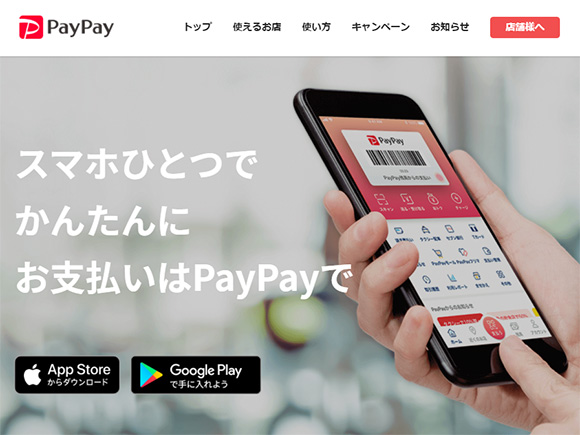
PayPay オンライン決済は、登録ユーザー数が3,000万人の PayPay をオンラインで利用できる決済システムです。PayPay オンライン決済の手数料はデジタルテンツ10%、物販・サービス3.8%でご利用いただけます。
PayPay オンライン決済を利用するには、PayPay for Developers でアカウントを作成し、申込時にウェブペイメントを選択してください。
注文確定時に、スマホだと PayPay アプリが自動的に起動して決済できますし、PC からでもバーコードをスマホで読み取るだけなので大変簡単です。
インストール
- ネットショップ管理プラグイン(バージョン4.3.1以上必須)をインストールします。
- ダウンロードした圧縮ファイルを解凍後、`nsa-paypay`ディレクトリを`wp-content/plugins`ディレクトリにアップロードします。(WordPressの管理画面から圧縮ファイルを直接アップロードしてインストールすることも可能です。)
- ネットショップ管理プラグインのオプション設定の決済モジュール欄に PayPay の項目が追加されていますので、設定をします。設定については下記で説明しています。
- 同じくオプション設定の支払オプション欄の決済モジュールの項目で PayPay を選択し保存します。保存後再度開くと、売上処理の選択プルダウンが現れるので、与信か与信売上を選択し保存します。
- 以上で PayPay の決済サービスがご利用いただけます。
決済モジュールオプション
PayPay 決済モジュールが正しくインストールされると、ネットショップ管理プラグインのオプション設定にある決済モジュールオプションに PayPay の項目が表示されます。ここで PayPay の基本的な設定を行います。
- APIキー
- PayPay for Developers の管理画面にログインし、ホームに表示される APIキーを入力します。
- シークレットキー
- PayPay for Developers の管理画面にログインし、ホームに表示されるシークレットを入力します。
- URL
- 試験用、本番用から選択します。
実売上処理
与信を利用するには別途申し込みが必要なようです。支払オプションの売上処理で与信を選択している場合は、商品の発送後などに実売上処理が必要となります。注文管理の注文詳細画面で、金額合計欄に実売上のボタンが表示されますので、実売上処理をする場合は押してください。
返金処理
注文管理の注文詳細画面で、右上の注文を変更するをクリックすると返金ボタンが表示されるので、返金額を入力して押下します。返金は一度のみとなります。
FAQ
Q&A
- 本番環境でエラーが出て PayPay の決済画面に遷移しないのですが?
- 本番環境で利用するには、PayPay 側に IP アドレスのホワイトリスト登録が必要となります。オンライン加盟店様向け問い合わせフォームよりサーバーの IP アドレスをホワイトリストに登録するようお願いしてください。
今後の開発案件
- 継続課金対応。
変更履歴
- 1.0.4 2024年01月27日
- ライブラリ更新。
- 1.0.3 2023年03月06日
- バグフィックス: 決済確認。
- 1.0.2 2021年04月28日
- バグフィックス: Merchant ID。
- 1.0.1 2020年10月29日
- バグフィックス: ライブラリ読込。
- 1.0 2020年10月05日 初リリース。
